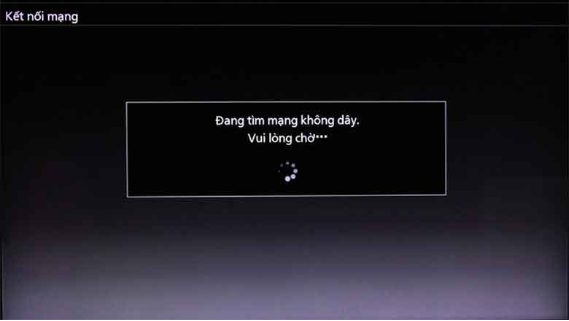Smart tivi Panasonic không chỉ phục vụ nhu cầu xem phim, nghe nhạc, mà còn cho phép người dùng lướt web trực tiếp ngay trên màn hình lớn. Nếu bạn chưa từng thử hoặc đang loay hoay chưa biết bắt đầu từ đâu, bài viết sau Trung Tâm sửa chữa Điện Tử Điện Lạnh tại Quảng Ninh sẽ hướng dẫn từng bước cách truy cập trình duyệt web trên tivi Panasonic một cách dễ hiểu nhất!
Tivi Panasonic có hỗ trợ trình duyệt web không?
Có! Hầu hết các dòng Smart Tivi Panasonic chạy hệ điều hành My Home Screen (Firefox OS) đều được tích hợp trình duyệt web mặc định, giúp bạn dễ dàng truy cập các trang web phổ biến như Google, YouTube, Facebook, Zing News, VnExpress, v.v.
Tuy nhiên, trình duyệt trên tivi có thể không hỗ trợ đầy đủ như trình duyệt trên máy tính hoặc smartphone, và có thể hơi chậm nếu kết nối mạng yếu.
Điều kiện để duyệt web trên tivi Panasonic
👉Xem thêm: Khác biệt lớn Android TV với Linux trên tivi Casper
Các bước duyệt web trên tivi Panasonic
👉Bạn đang cần: Dịch Vụ Sửa Tivi Tại Nhà Uy Tín
Bước 3: Nhập địa chỉ trang web
- Dùng remote để chọn thanh địa chỉ.
- Nhập URL trang web bạn muốn truy cập (ví dụ: google.com).
- Nhấn OK để duyệt web.
📝 Mẹo: Bạn có thể kết nối chuột hoặc bàn phím qua cổng USB để gõ chữ nhanh hơn.
Bước 4: Duyệt nội dung
- Dùng nút điều hướng của remote để di chuyển con trỏ và chọn các mục trên trang web.
- Một số trang web phức tạp (nặng hình ảnh, JavaScript) có thể tải chậm hoặc không tương thích.
👉Xem ngay: Trung tâm sửa tivi tại nhà Hà Nội
Một số lưu ý khi duyệt web trên tivi Panasonic
🔹 Giao diện đơn giản hơn máy tính – trình duyệt tivi thường không hỗ trợ chạy các trang web phức tạp như game online, nền tảng đồ họa cao.
🔹 Không mở được nhiều tab cùng lúc – tránh mở quá nhiều trang web để hạn chế giật, lag.
🔹 Nên dùng chuột hoặc bàn phím không dây để gõ nhanh và điều khiển dễ hơn.
🔹 Không nên nhập mật khẩu quan trọng (ví dụ: tài khoản ngân hàng) vì bảo mật trên trình duyệt tivi thấp hơn.
🔹 Một số website có thể hiển thị không chuẩn do trình duyệt tivi không tương thích hoàn toàn.